Отказ от отговорност: Някои страници на този сайт може да включват партньорска връзка. Това по никакъв начин не засяга нашата редакция.
Discord е удобен за чат с приятели, семейство и колеги, но без VPN може да станете жертва на кибератаки. Поради тази причина трябва да предприемете допълнителните стъпки, за да защитите сърфирането си в интернет и да затрудните проследяването ви.

Ако не знаете как да използвате a VPN с Discord сте попаднали на правилното място. В тази статия ще ви научим на методите за четири платформи. Ще отговорим и на някои често задавани въпроси за Discord.
Discord е безопасен, но не е напълно безопасен
Discord идва с някои добри функции за сигурност, които могат да предотвратят изтичане на IP и DDoS атаки. Това обикновено ще защити местоположението ви от киберпрестъпници.
PrivadoVPN: Безплатна VPN опция Вземете PrivadoVPN. Нашият най-добър избор за безплатни VPN мрежиНалично е и двуфакторно удостоверяване или 2FA. Това изисква да се удостоверите два пъти, за да влезете на ново устройство. Хората без достъп до втория метод няма да могат да използват вашия акаунт за злонамерени цели.
Що се отнася до гласовите чатове; те са криптирани от край до край. Можете да говорите без страх от нормални атаки или други подслушвания.
Вашият IP адрес и ID на устройството също се записват като част от политиката за поверителност на Discord. Това означава, че хакерите, които нахлуват в хостинг сървърите на Discord, могат незабавно да намерят вашето местоположение и ID на устройството.
Освен това някои страни са забранили използването на Discord в рамките на своите граници. За да получите достъп до Discord, ще трябва да промените своя IP адрес. Това е мястото, където a VPN също влиза.
Как да използвате Discord с VPN на компютър с Windows
На компютър има много VPN услуги, от които да избирате. Всички те могат да прикрият вашия IP адрес с нещо друго. По този начин проследяването на истинското ви местоположение ще стане много по-трудно.
Тъй като има много различни налични VPN услуги, няма да можем да ги изброим всички. Вместо това можем да ви дадем общи съвети за инсталиране и използване на VPN услугата. Точните стъпки ще се различават, но идеята се споделя от всички.
Ето общите стъпки за използване на VPN на компютър, докато използвате и Discord:
- Регистрирайте акаунт за VPN услуга ако е необходимо.
- Купете VPN абонамент по ваш избор, ако е платена услуга.
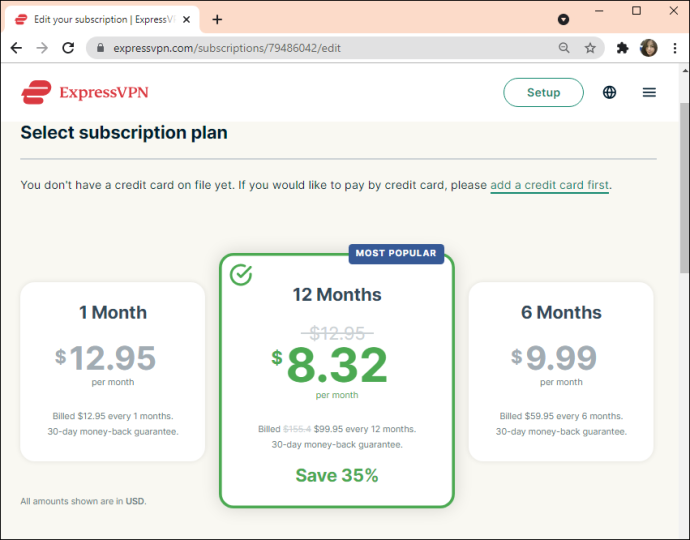
- Изтеглете VPN за Windows.
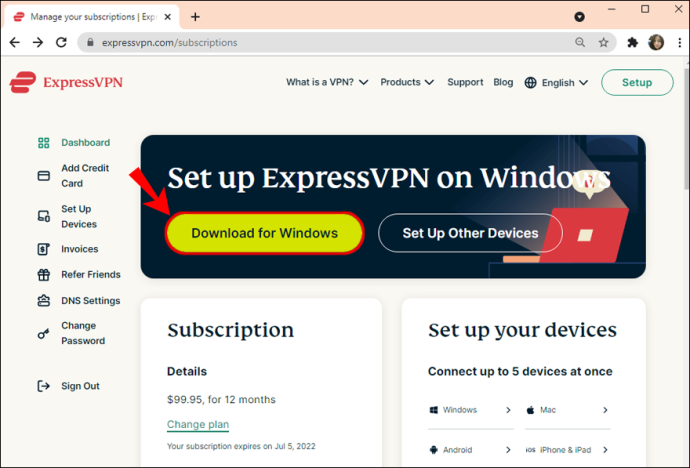
- Стартирайте инсталатора и изчакайте да завърши.
- Стартирайте своя VPN.
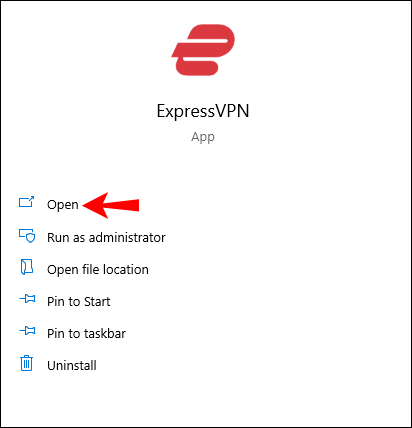
- Изберете държавата или местоположението, към което искате да се свържете.
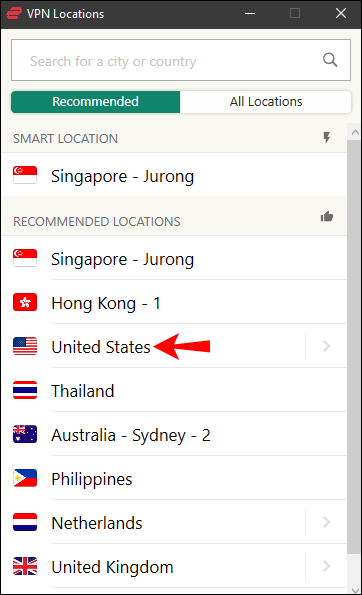
- Включете своя VPN.
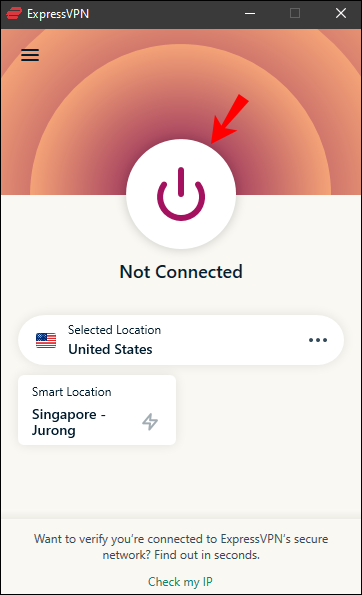
- Когато VPN е включен и местоположението ви е променено, вие вече сте защитени.
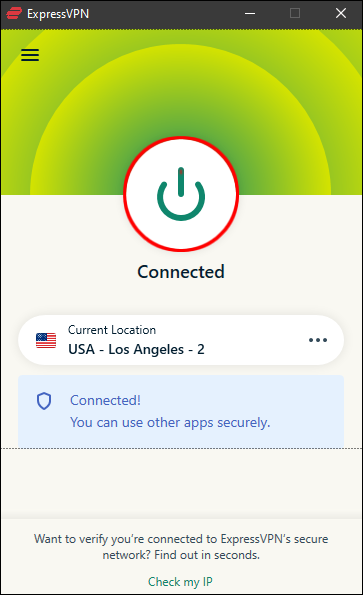
- Стартирайте Discord и започнете да чатите.
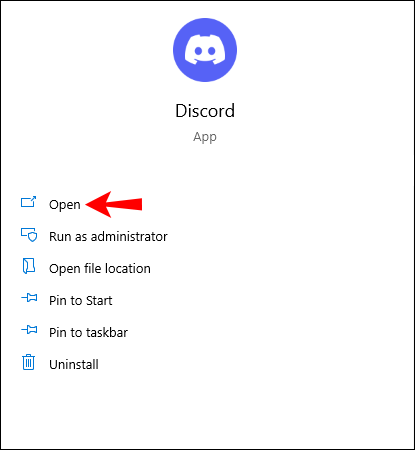
Има много опции като ExpressVPN, VoidVPN, CyberGhost и др. Най-добрите VPN ви позволяват да се свързвате с хиляди местоположения, което ви прави още по-трудни за проследяване. Някои дори предлагат функции за сигурност от военно ниво, като CyberGhost.
Как да използвате Discord с VPN на Mac
На Mac можете да следвате подобни стъпки, както бихте инсталирали VPN на компютър. Обърнете внимание, че трябва да изтеглите Mac версията на желания VPN, тъй като инсталаторът на Windows няма да работи.
Mac обикновено са по-сигурни от компютрите с Windows, но не са имунизирани срещу кибератаки, така че трябва да инвестирате и в VPN услуга, за да се защитите.
Стъпките са:
- Регистрирайте акаунт за VPN услугата, ако е необходимо.
- Купете VPN абонамент по ваш избор, ако е платена услуга.
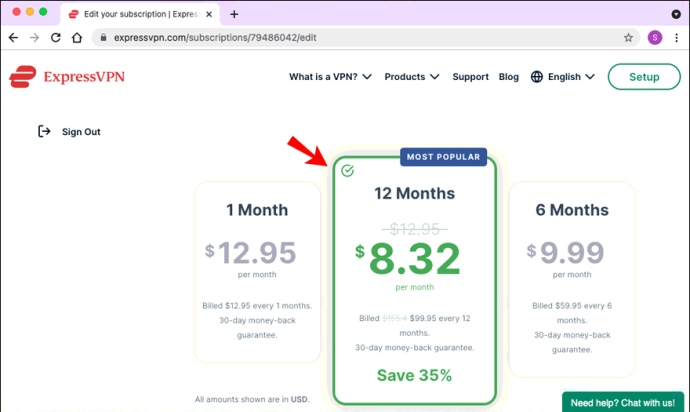
- Изтеглете VPN за Mac.
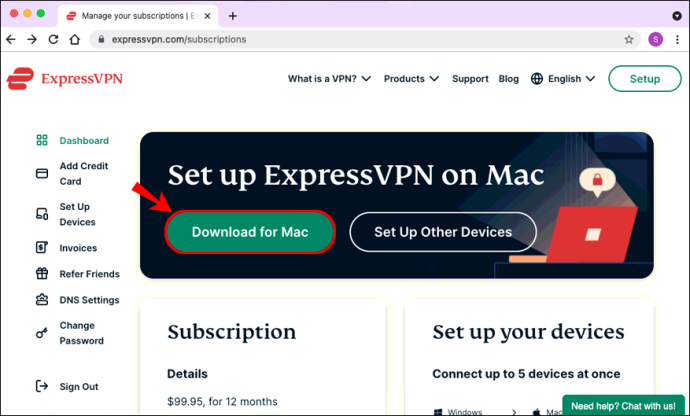
- Стартирайте инсталатора и изчакайте да завърши.
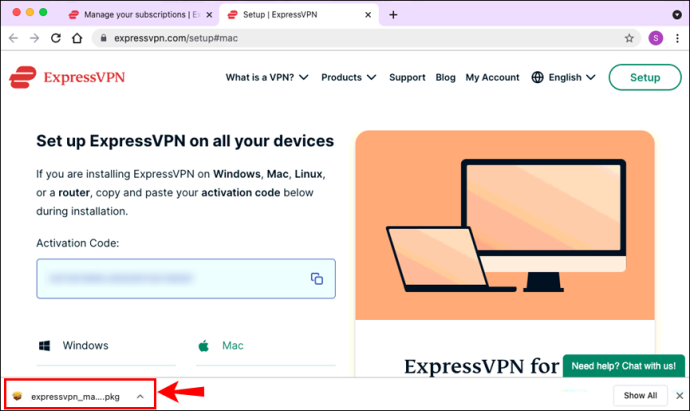
- Стартирайте своя VPN.
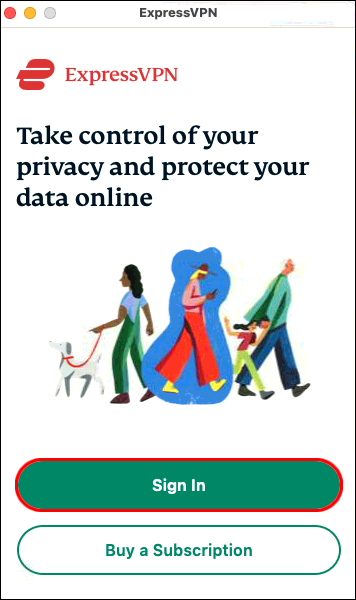
- Изберете държавата или местоположението, към което искате да се свържете.
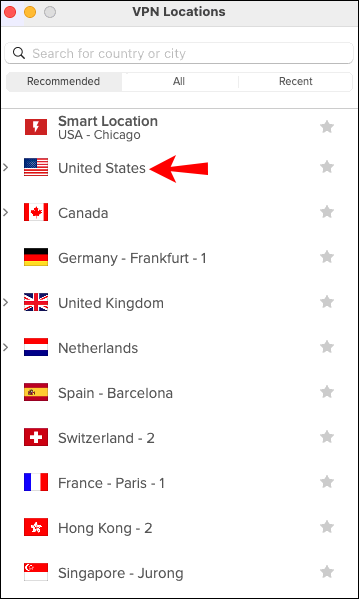
- Включете своя VPN.
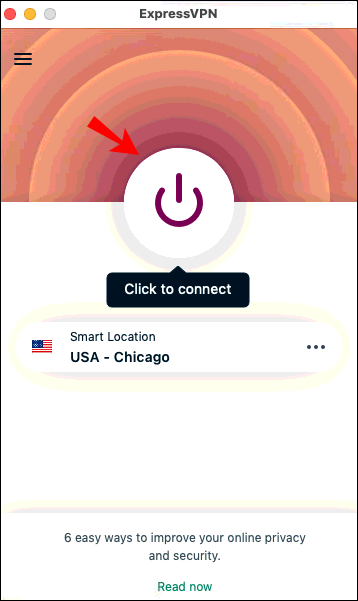
- Когато VPN е включен и местоположението ви е променено, вие вече сте защитени.
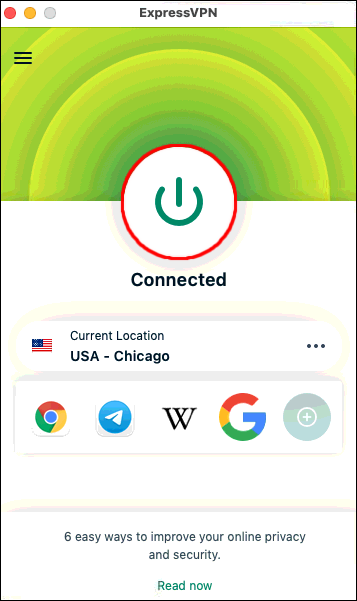
- Стартирайте Discord и започнете да чатите.
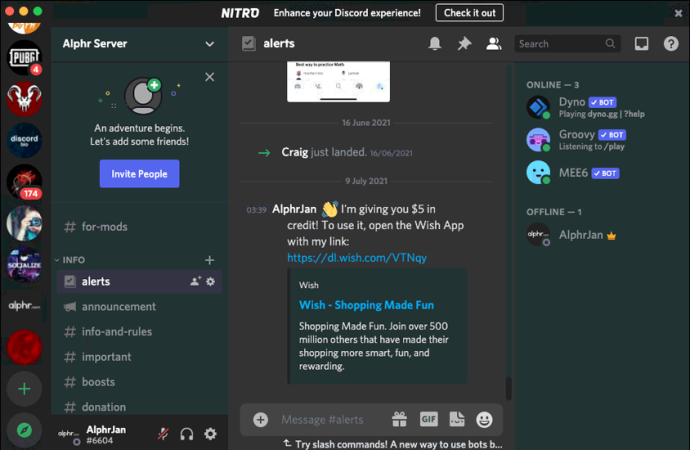
Без значение на каква операционна система работи вашият компютър, получаването на VPN за него е много важно. Това не позволява на никого да получи истинския ви IP адрес. Тъй като е свързано с вашето местоположение, хакерите могат да ви проследят с просто търсене.
Точно както при използване на VPN на Windows, Discord на Mac няма да може да проследи местоположението ви, когато VPN прикрива следите ви. Можете свободно да чатите чрез глас за максимална сигурност. Дори ако другите четат вашите текстове, ще им е трудно да ви намерят.
Как да използвате Discord с VPN на iPhone
Точно като Mac OS X, iOS често се рекламира като по-сигурен от Android. Въпреки това, уязвимостите на Discord остават в различните платформи. Трябва да получите VPN за вашия iPhone, тъй като това ще попречи на приложенията да получат истинското ви местоположение.
Ето стъпките за инсталиране на VPN на вашия iPhone:
- Отидете в App Store.
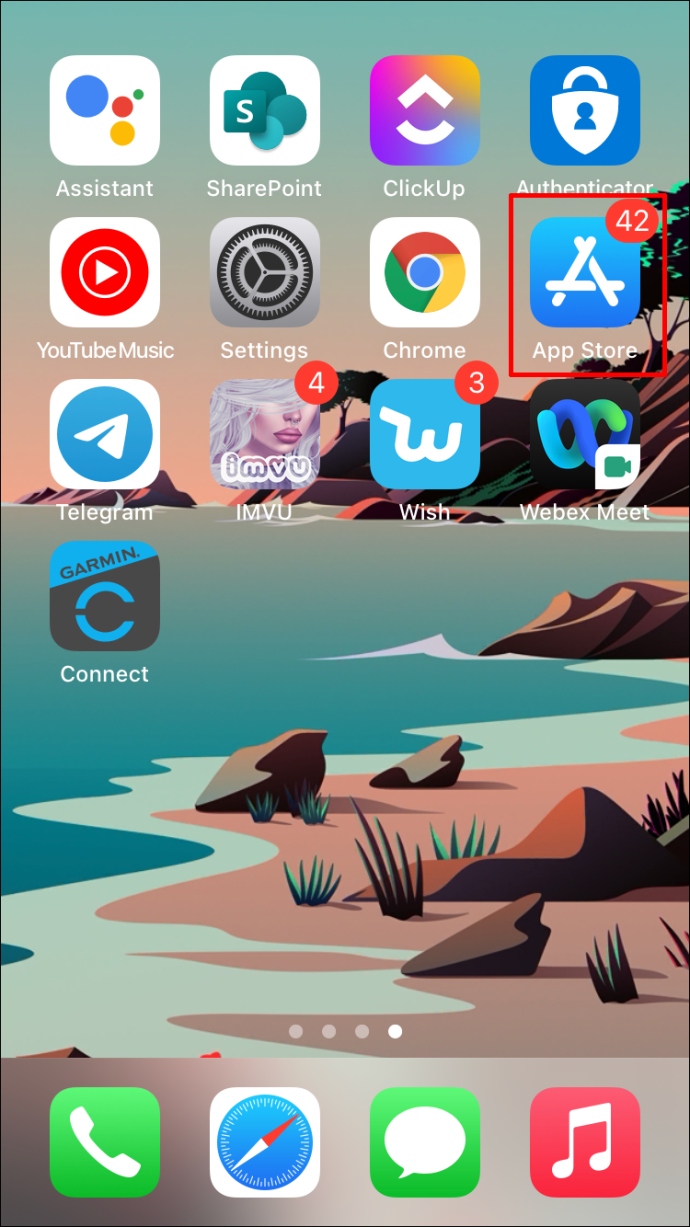
- Изберете VPN, който искате да инсталирате.
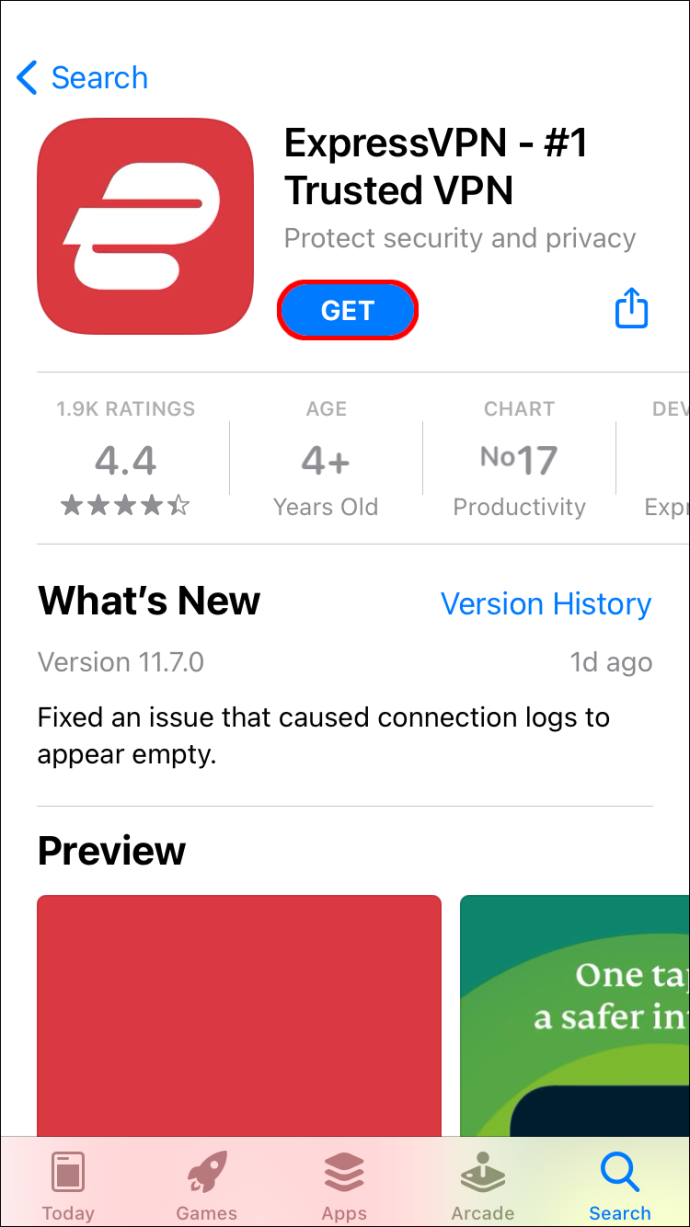
- Изчакайте да приключи изтеглянето и инсталирането.
- Ако е необходимо, закупуване на абонамент , създайте акаунт и влезте.
- Стартирайте VPN приложението.
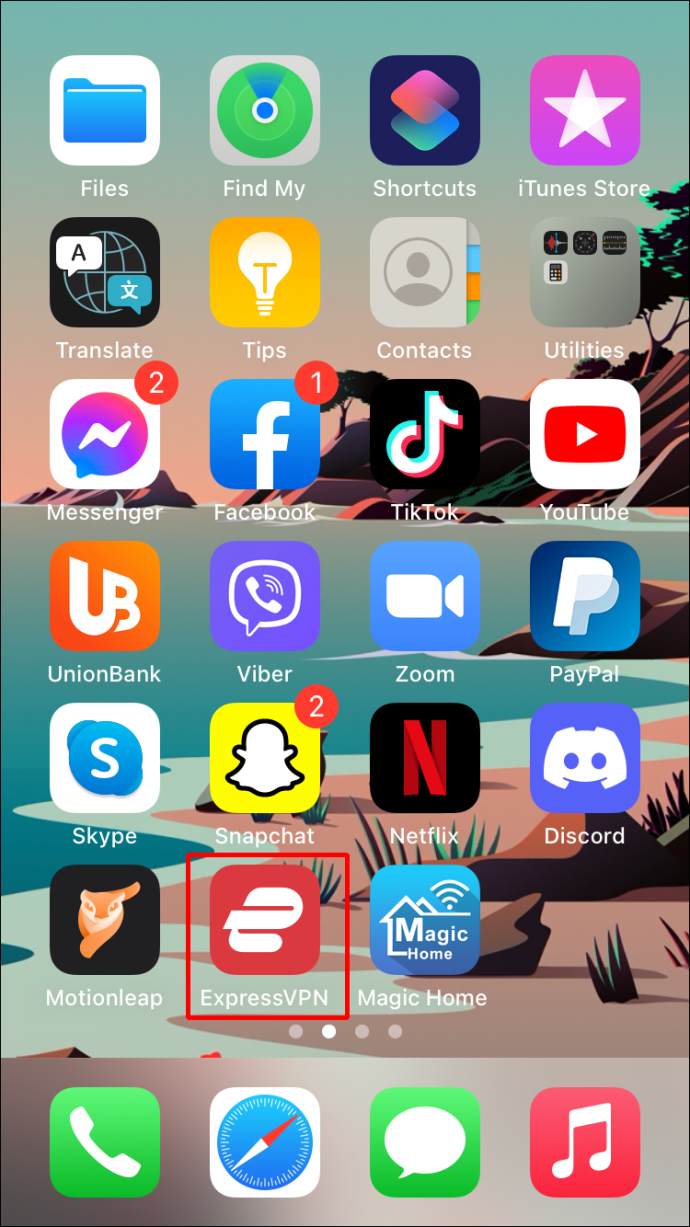
- Изберете сървър или местоположение, към което да се свържете.
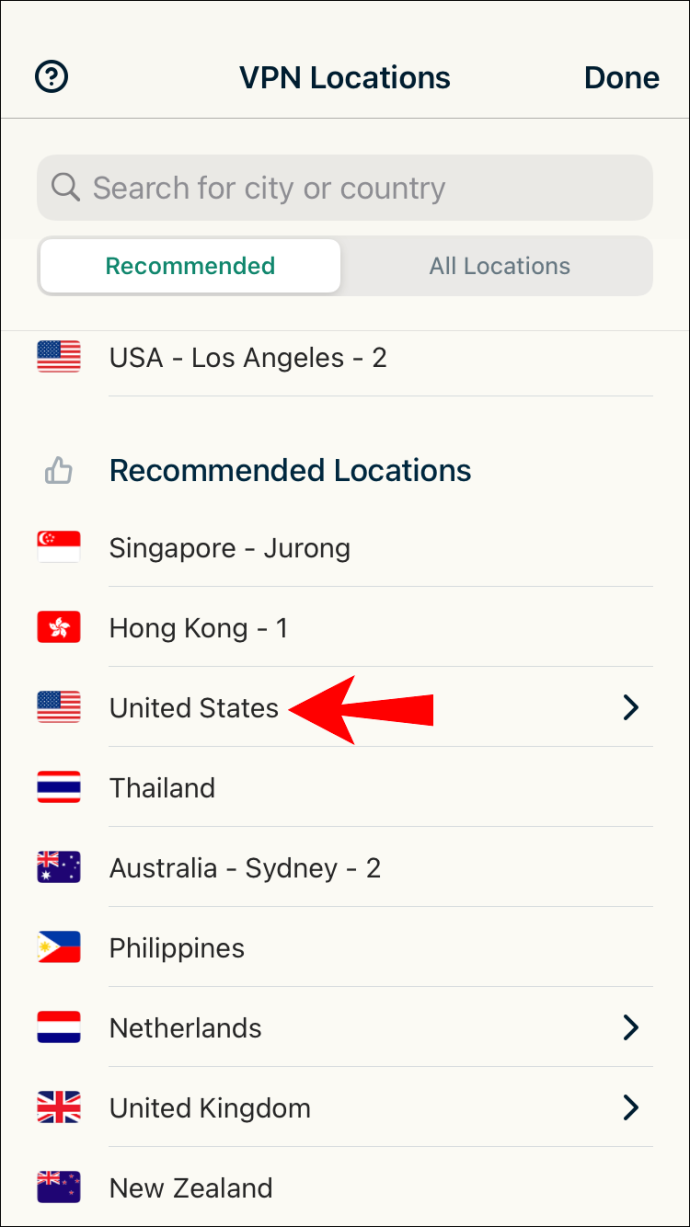
- След това можете да стартирате Discord и да чатите.
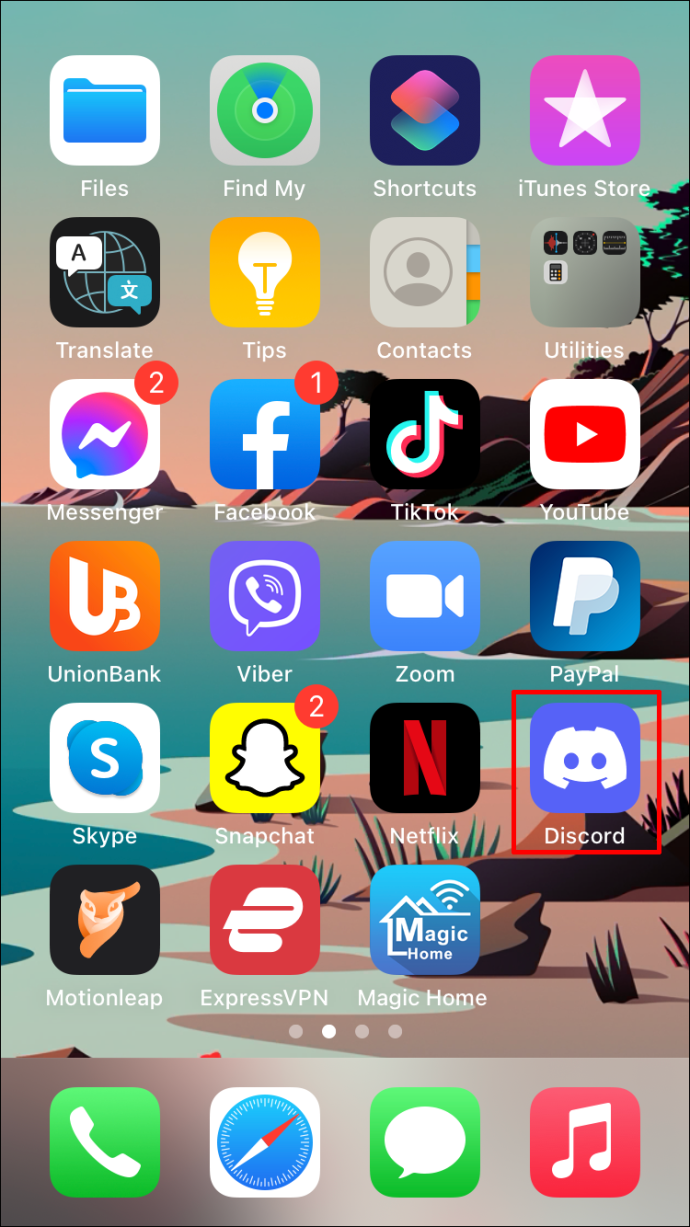
Получаването на VPN на мобилно устройство е много по-лесно и има много безплатни версии. Проблемът с тях е, че може да пускат реклами, които вече изискват събиране на данни от тяхна страна. Сенчивите VPN компании също продават данните, които събират от вашия телефон.
Ако не желаете да позволите това да се случи, препоръчваме да получите платен VPN абонамент без реклами.
Как да използвате Discord с VPN на устройство с Android
Получаването на VPN на Android също е лесно. Има още повече опции, тъй като разработчиците намират за по-лесно да публикуват своите приложения в Google Play Store. Това обаче означава също, че е вероятно да намерите лош VPN тук.
как да изчистите всички Snapchat разговори
Трябва да се придържате към платените със страхотни отзиви, като нашия избор за VPN: ExpressVPN .
Ето стъпките за получаване на VPN за Android:
- Отидете в Play Store.
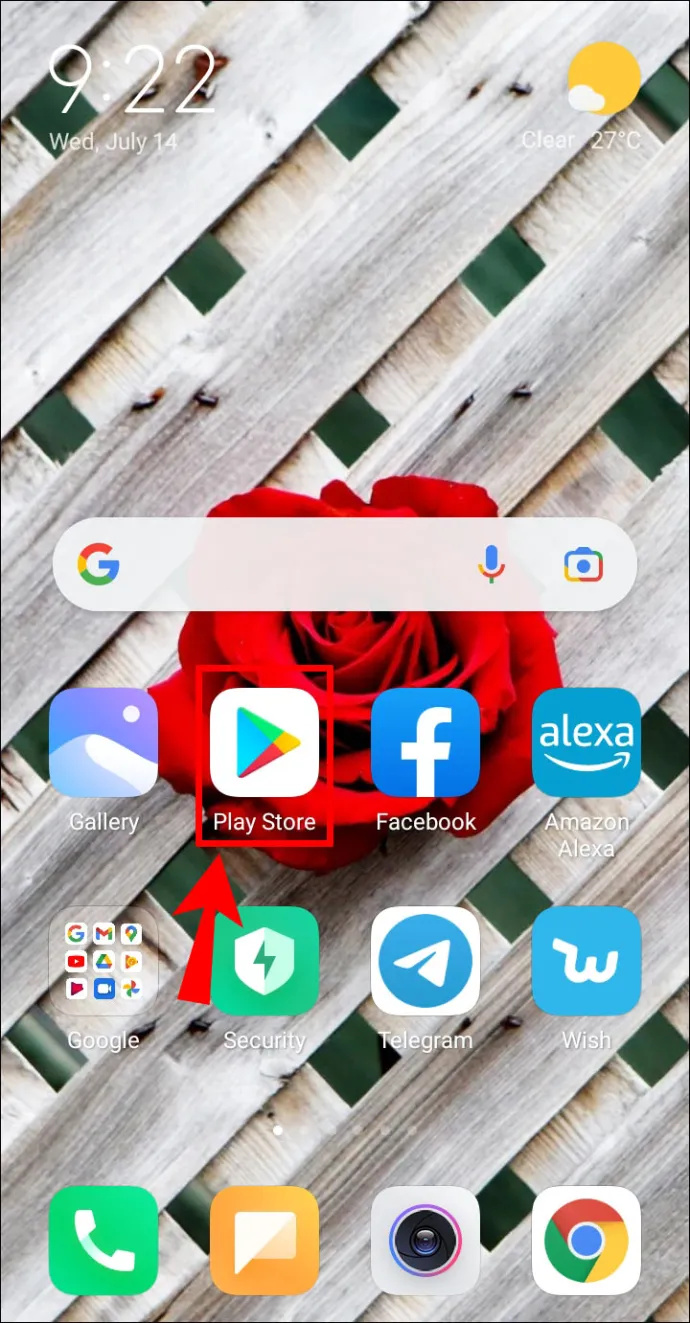
- Изберете VPN, който искате да инсталирате.
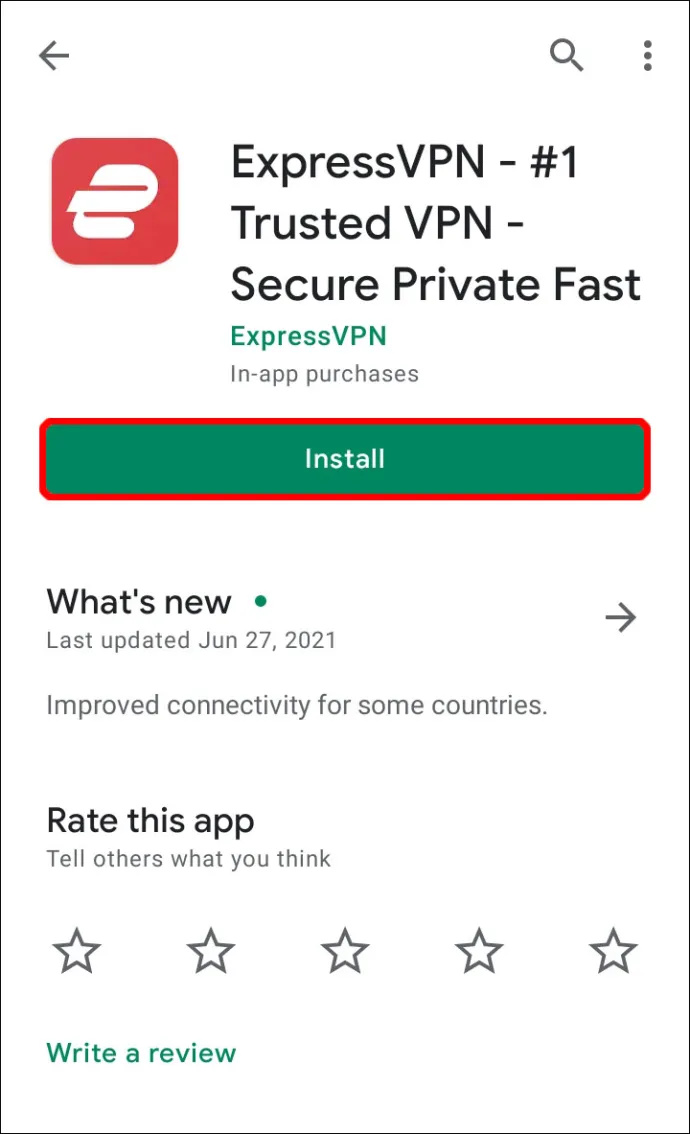
- Изчакайте да приключи изтеглянето и инсталирането.
- Ако е необходимо, закупуване на абонамент , създайте акаунт и влезте.
- Стартирайте VPN приложението.
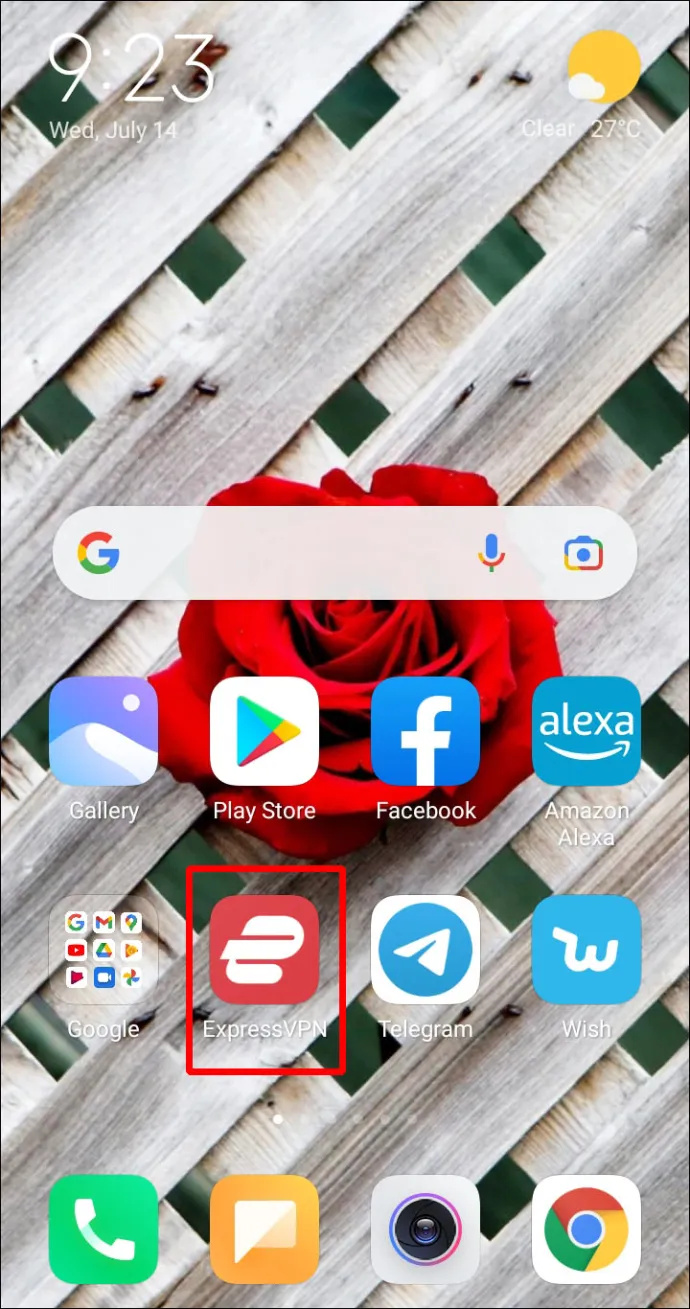
- Изберете сървър или местоположение, към което да се свържете.
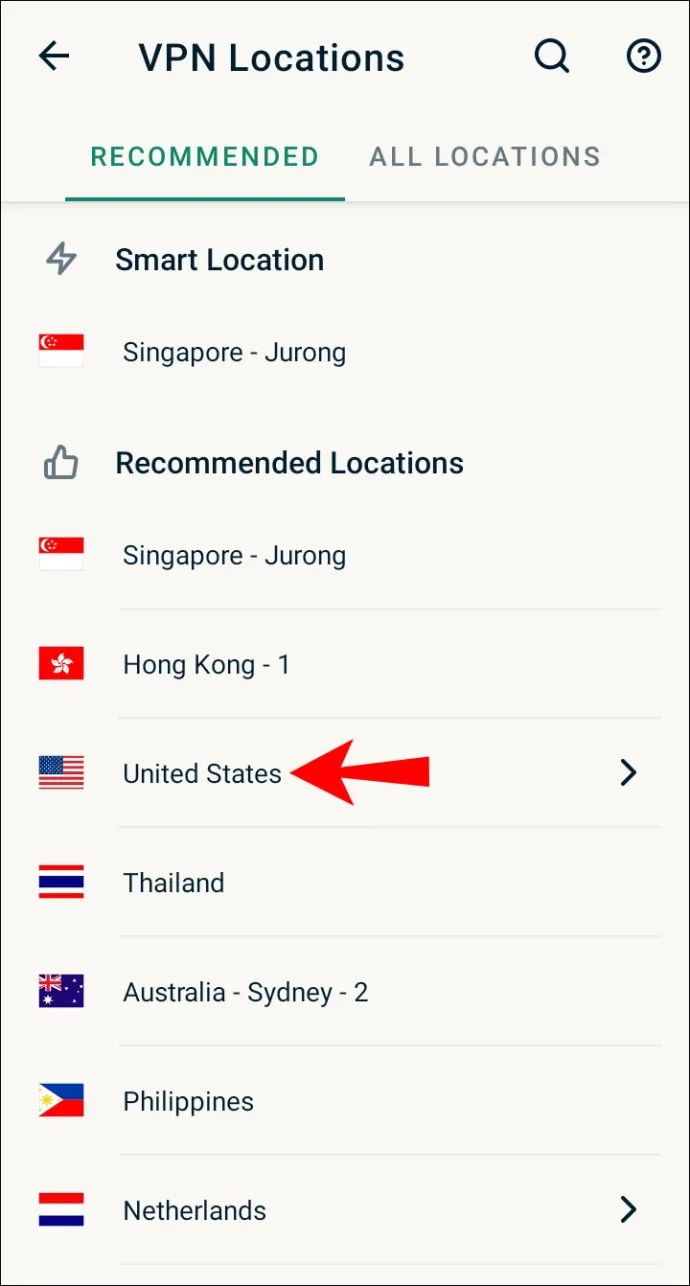
- След това можете да стартирате Discord и да чатите.
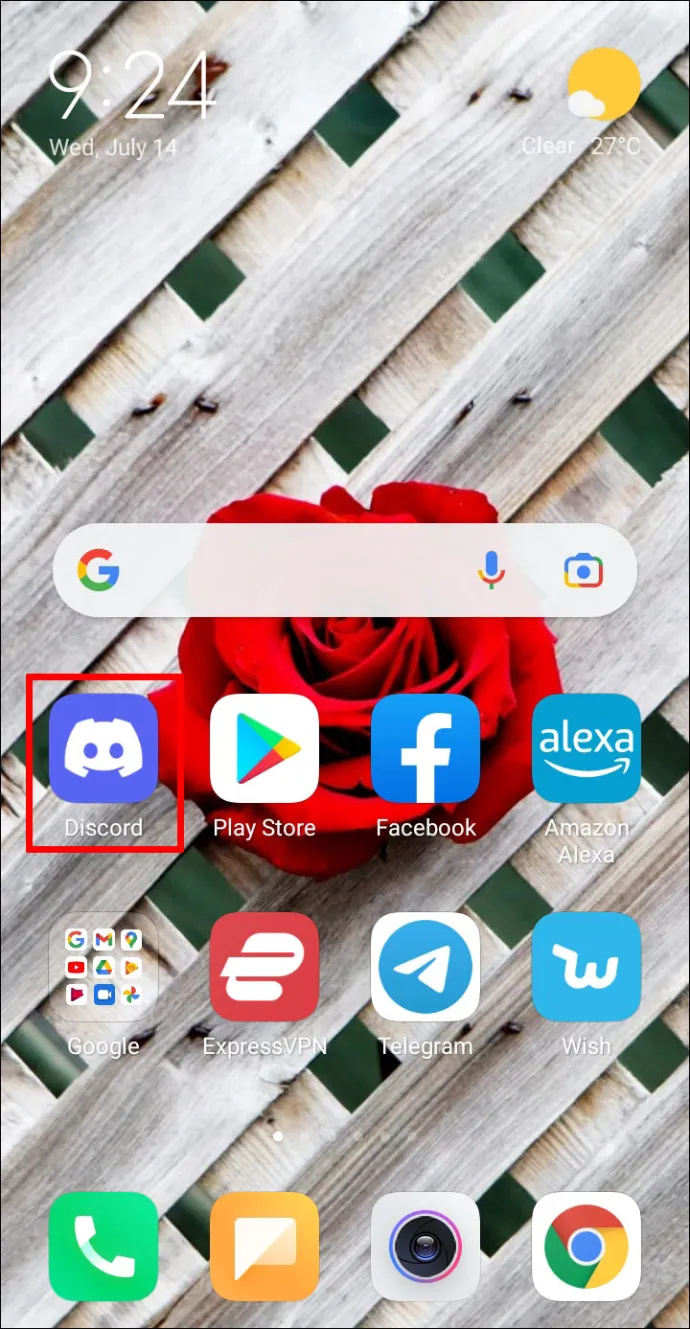
С включена VPN можете да използвате Discord безопасно на вашия телефон с Android. Пазете киберпрестъпниците от вашите лични данни и местоположение. Трябва да можете да сте в безопасност, когато използвате Discord.
Допълнителни ЧЗВ
Използването на VPN ще ми помогне ли да заобиколя забраната на Discord?
Да, може. Discord забранява потребители, които нарушават правилата чрез IP забрани. Това означава, че ако сте нарушили правилата, използвайки интернет в дома си, повече няма да имате достъп до Discord.
VPN може да ви позволи да създадете нов акаунт и да използвате Discord отново. Старият ви акаунт трябва да бъде изоставен, тъй като е заключен и никоя VPN не може да ви позволи да получите достъп до него отново. На новия IP адрес трябва да можете да си възвърнете достъпа до Discord, макар и с нов акаунт.
Ако сте били забранени от сървър, но не и от самия Discord, нямате нужда от VPN. Нов акаунт с различно потребителско име трябва да ви позволи да влезете. Ако сте използвали старото си потребителско име, това ще ви направи ходеща мишена за нова забрана.
Discord работи ли напълно при използване на VPN?
Да, Discord няма да бъде засегнат, когато използвате VPN. Работи нормално както преди. Може да има по-бавна връзка, но това трябва да е единствената разлика.
Има ли значение кой VPN използвам?
Трябва да използвате криптирана VPN с възможно най-добрите функции за сигурност. Препоръчваме ExpressVPN . Безплатните VPN често имат по-малко защити и показват реклами. Те могат също да продават данни на други, нарушавайки поверителността ви.
Защо трябва да използвам VPN с Discord?
С помощта на VPN можете да избегнете хакерите да намерят истинското ви местоположение. Discord има някои уязвимости, които VPN може да покрие. Когато го включите, ще бъдете много по-сигурни в Discord от преди.
Безопасното използване на Discord може да ви държи скрити
Да знаете как да използвате VPN с Discord е важно за поддържане на поверителността. Рискувате да изтече вашия IP адрес и местоположение без такъв и винаги трябва да се опитвате да попречите на хакери и киберпрестъпници да откраднат вашата информация.
Предпочитате ли определен VPN за Discord? Мислите ли, че криптираният гласов чат е добра идея? Кажете ни в коментарите по-долу.








